图解ArcMap 10.2 图层裁剪
来源:网络收集 点击: 时间:2024-05-18【导读】:
在实际工作中,我们可能需要用一个较小范围的图层去从另一个大图层中裁剪出范围内的要素,那么本篇经验将和大家介绍ArcMap 10.2 图层裁剪的方法,希望对大家的工作和学习有所帮助!方法/步骤1/7分步阅读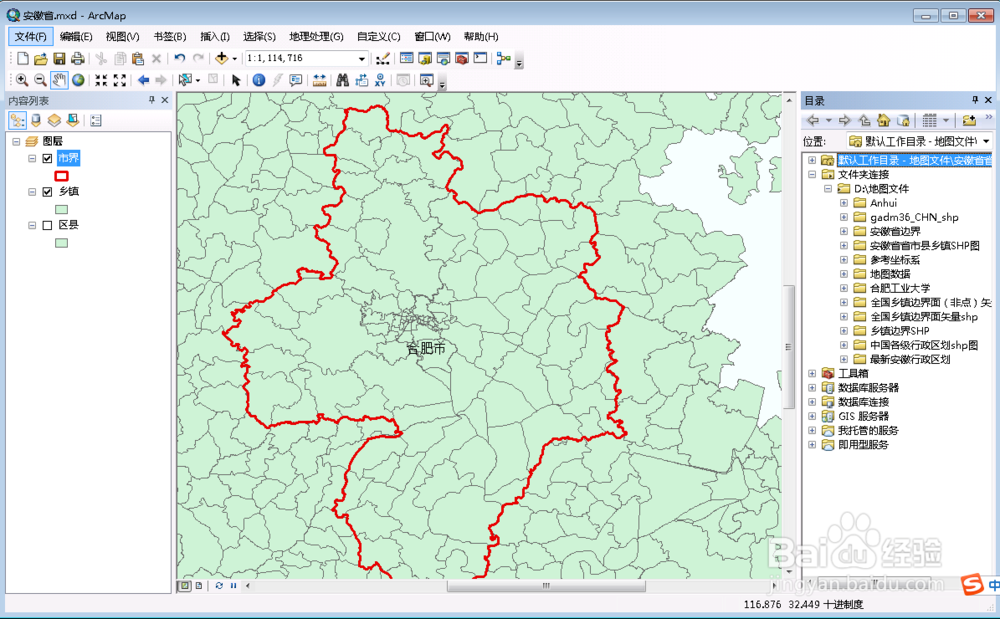 2/7
2/7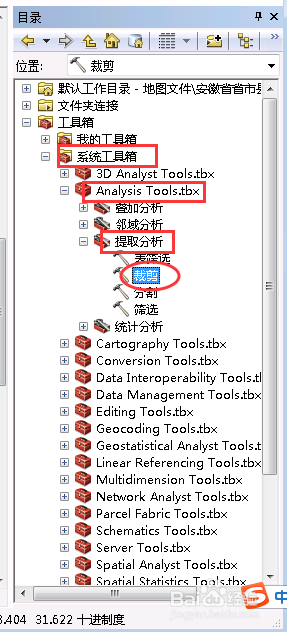 3/7
3/7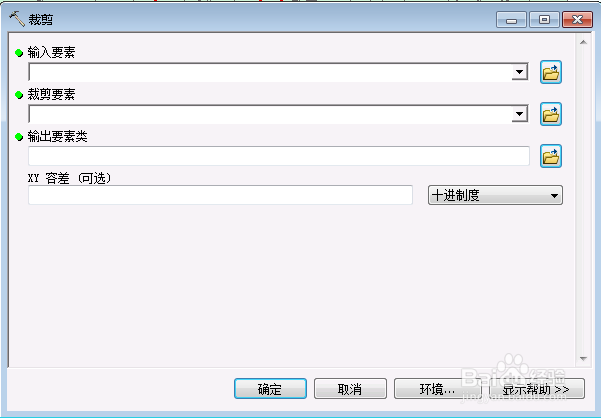 4/7
4/7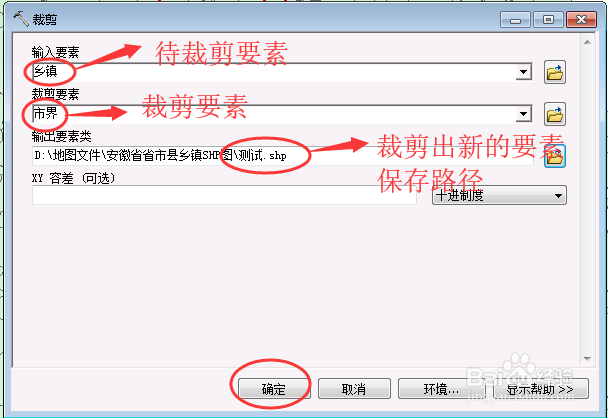 5/7
5/7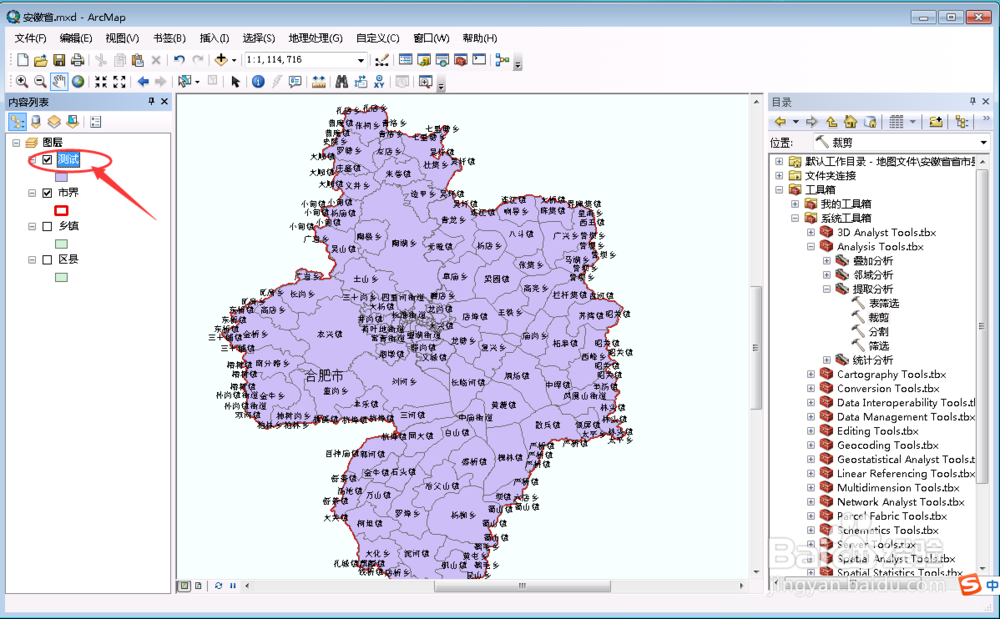 6/7
6/7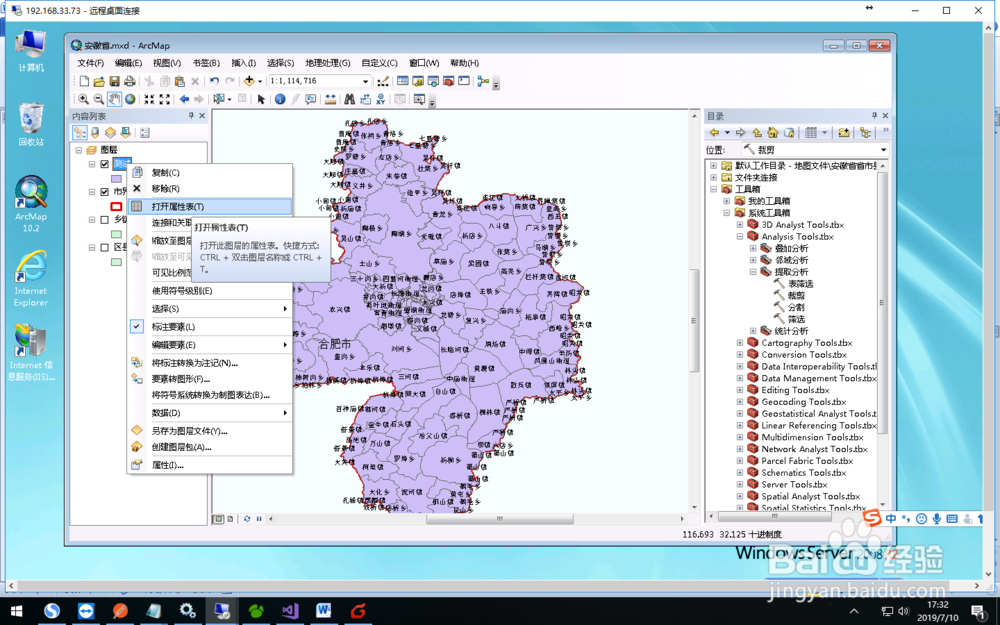 7/7
7/7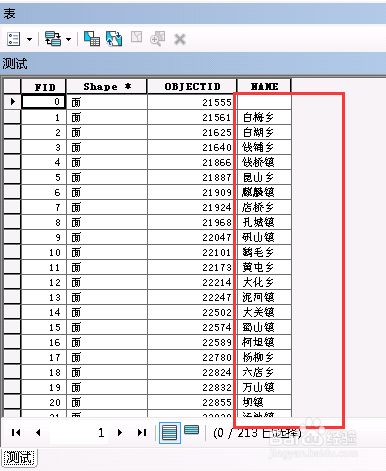 图层裁剪
图层裁剪
我们在ArcMap中图层列表中存在两个面层,一个是范围较小的市界,另一个是全省范围内的乡镇图层,如下图所示:
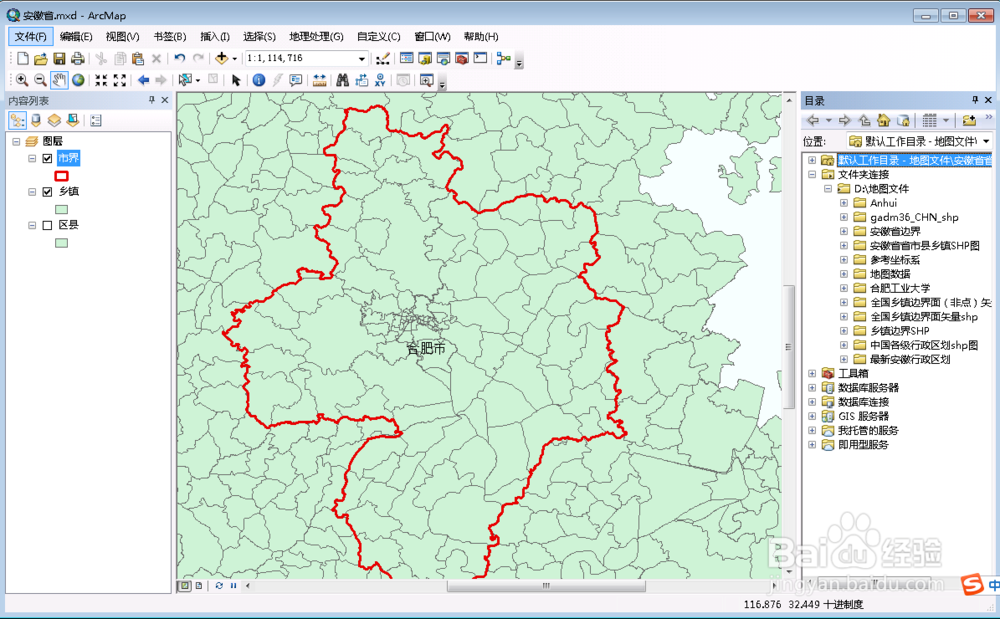 2/7
2/7我们想用市界图层去裁剪乡镇图层,然后将市界范围内的图层裁剪出来,打开目录,依次展开“工具箱”-“系统工具箱”-“分析工具”-“裁剪”,如下图所示:
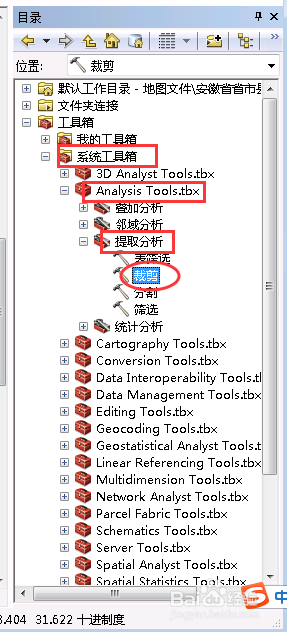 3/7
3/7双击“裁剪”工具,打开裁剪对话框,如下图所示:
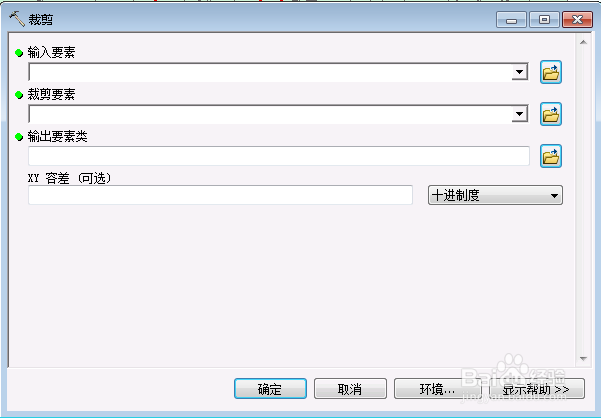 4/7
4/7在输入要素中选择待裁剪的要素,就是我们这里的乡镇图层,裁剪要素选择我们市界图层,输出要素类选择裁剪后新要素的保存位置及名称,然后点击“确定”,如下图所示:
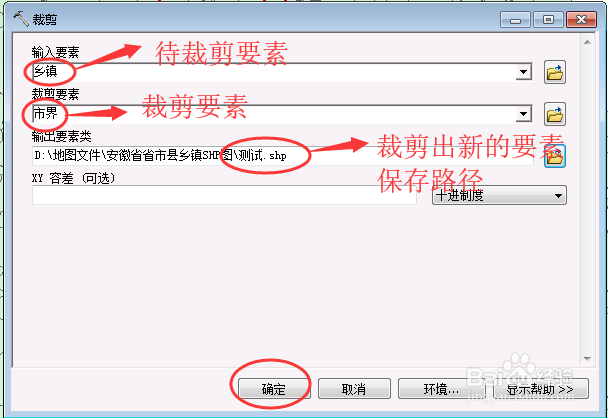 5/7
5/7裁剪完成以后,左侧图层中会自动加载裁剪后的要素图层,如下图所示:
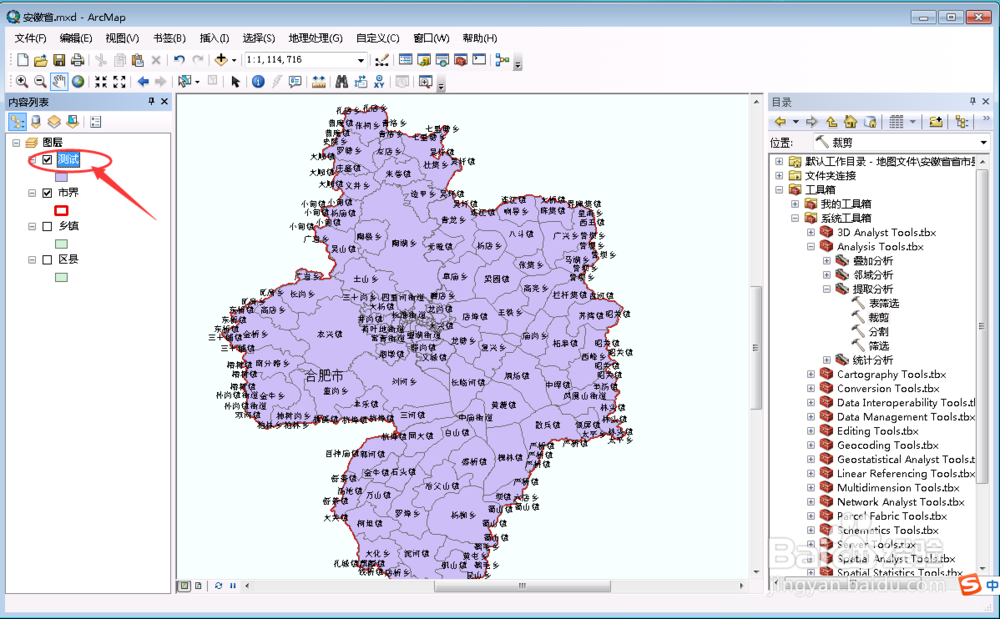 6/7
6/7此时我们打开属性表,如下图所示:
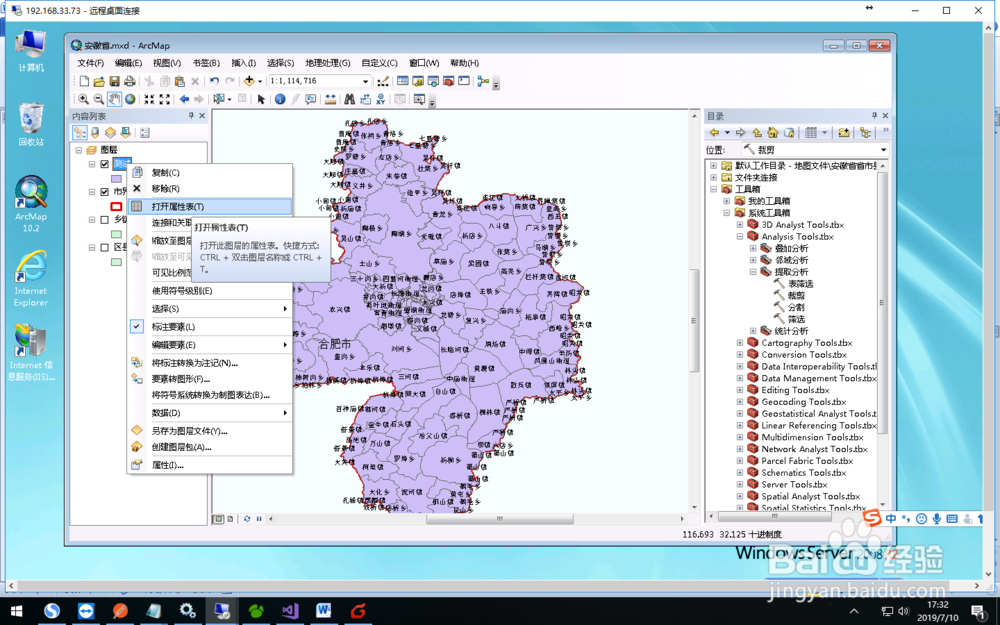 7/7
7/7图层要素表中就只包含我们裁剪区域范围的象征数据了,如下图所示:
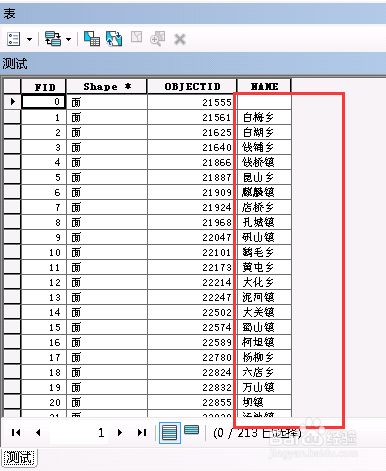 图层裁剪
图层裁剪 版权声明:
1、本文系转载,版权归原作者所有,旨在传递信息,不代表看本站的观点和立场。
2、本站仅提供信息发布平台,不承担相关法律责任。
3、若侵犯您的版权或隐私,请联系本站管理员删除。
4、文章链接:http://www.1haoku.cn/art_794846.html
上一篇:怎么查婚姻状况是否离婚
下一篇:如何在【QQ炫舞】中完成结婚任务
 订阅
订阅